Как да видите забравената парола от сайта,записан в браузъра и, ако е необходимо, да го изтриете
Съвременните възможности на браузърите позволяват на потребителите да се регистрират на сайтове, без особено да се притесняват да запомнят своите регистрационни данни - вход, парола, други идентификатори. Когато влезете за първи път в този или онзи сайт, браузърите предлагат да запазят паролата ви. Данните се въвеждат в базата данни за автоматично попълване на формуляри и пароли на браузъри, така че в бъдеще авторизацията да се извършва автоматично. Благодарение на това потребителите не могат да напрягат мозъка си, запаметявайки сложни и нелогични символи. В крайна сметка, между другото, една наистина надеждна парола трябва да се състои от тях.
При преинсталиране на операционната система или превключване към друго компютърно устройство, всички популярни браузъри автоматично прехвърлят потребителски данни за оторизация като част от процеса на синхронизиране.
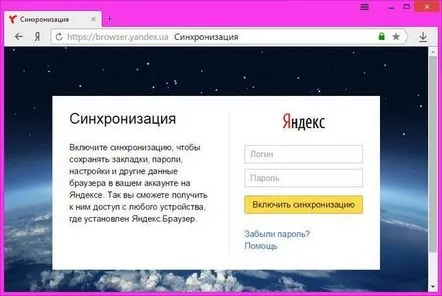
Да, браузърите Google Chrome, Yandex.Browser, Mozilla Firefox са оборудвани с функцията за синхронизиране на данни. Дори някога изостаналите в това отношение разработчици на браузъра Opera наскоро се опомниха, като най-накрая пуснаха услуга за синхронизация. Напомняме, че синхронизирането в Opera беше недостъпно няколко години след преминаването на браузъра към платформата Chromium.

Синхронизирането си е синхронизиране, но е по-добре да съхранявате всичките си данни за влизане, пароли, пин кодове и други данни за достъп на сигурно място - например в музикален мениджър на пароли или в най-лошия случай в обикновен бележник.
Ако все още ги нямате, време е да се сдобиете с тях и да имате достъп до всички ваши поверителни данни в удобен и достъпен формат. Но тук може да възникне друг въпрос:
Как да видя забравената парола от сайта, записана в браузъра?
- Къде в браузъра можете да видите запазените пароли,
- Как да изтриете тези, които вече не се използват
- Как да се отървете от данните за оторизация на всички с няколко кликваниябраузъри, инсталирани в системата -
ще разгледаме тези проблеми по-долу.
Google Chrome
Къде са паролите на най-популярния уеб браузър днес, Google Chrome? Натиснете бутона за меню и отидете на настройките.
За да не търсите желания параметър дълго време, въведете името "Пароли и формуляри" в полето за търсене. До опцията „Оферта за запазване на пароли за сайтове“ натиснете опцията за настройки.
Ще се появи нов прозорец, където ще видим списък със сайтове, на които някога е била извършена авторизация в Chrome, влизания и скрити пароли на тези сайтове.
За да видите паролата и дори да я копирате, натиснете "Покажи".
Ако данните за упълномощаване на конкретен сайт са били променени, първият път, когато влезете в такъв сайт, Google Chrome ще продължи да използва оригиналното потребителско име и парола. Тези първоначални данни за разрешение могат да бъдат изтрити,
въведете отново вече промененото потребителско име и/или парола
след това оставете браузъра да ги запомни.
И тогава, когато преинсталирате Google Chrome, инсталирате го на нова операционна система или на нов компютър, можете да влезете в сайта без излишни усилия.
Опера
Тъй като норвежкият браузър Opera е базиран на същата платформа като Google Chrome, спецификата на работа с данните за оторизация ще бъде същата. В Opera стигаме до секцията с настройки за съхранение на пароли, както следва:
- – В главното меню на Opera изберете настройки,
- - въведете "passwords" в полето за търсене на настройки и натиснете бутона "Manage saved passwords" в секцията "Passwords".
Mozilla Firefox
За да видите забравената парола от сайта, запазена в браузъра Mozilla Firefox, отидете в разделанастройки.
В настройките отидете в раздела „Защита“ и щракнете върху „Запазени пароли“ долу вляво.
Влизаме в базата данни с всички предварително запазени данни за оторизация на различни сайтове. По подразбиране паролите са скрити в Mozilla Firefox, както и в други браузъри. За да ги видите, щракнете върху „Покажи паролите“.
За да изтриете данните за оторизация - отделни сайтове или всички налични в базата данни на браузъра, натиснете съответните бутони по-долу.
Internet Explorer
Най-трудният път към паролите в браузъра Internet Explorer, във всеки случай няма да е лесно за начинаещите да влязат интуитивно в този раздел на браузъра. Microsoft вече много обича да усложнява. Веднага трябва да се отбележи, че преглеждането на пароли е възможно само в най-новите версии на Internet Explorer 10 и 11. Но дори и с тези версии на браузъра ще срещнем един нюанс. Прегледът на паролата, запазена в браузъра Internet Explorer, няма да работи без въвеждане на паролата на локалния акаунт или акаунта на Microsoft. Освен това в случая на последното ще се изисква паролата за акаунта, а не ПИН кода за бързо влизане, който се предоставя в Windows 8 и 8.1.
В Internet Explorer отворете главното меню, изберете "Свойства на браузъра" в него.
В прозореца отидете в раздела „Съдържание“ и щракнете върху „Опции“ в секцията за автоматично попълване.
След това се появи малък прозорец, щракнете върху „Управление на пароли“.
Избираме желания сайт, натискаме бутона за разкриване на данни за него, можем незабавно да изтрием записа заедно с паролата, като използваме подходящата опция, или можем просто да погледнем тази парола - натиснете "Покажи".
Въведете паролата на акаунта - локален или Microsoft.
Виждаме паролата.
Ако Windows е инсталиран със създаването на локален акаунт без системна парола, Internet Explorer няма да покаже своите пароли. Така че, ако паролата от сайта вече е толкова важна, за това можете да защитите с парола акаунта на локалния компютър и след това да премахнете тази парола.
В старите версии на Internet Explorer (по-рано 10-та), както вече споменахме, ако следвате този път, няма да можете да видите запазените пароли. Но можем да изтрием пароли.
За да видите пароли, запазени в по-стари версии на Internet Explorer (9-та и по-ниски), можете да използвате помощната програма на трета страна IE PassView.
Изтриване на всички сайтове, влизания и пароли във всички браузъри с няколко щраквания
Необходимостта да се отървете от всички ваши поверителни данни - посетени сайтове, техните имена и пароли - във всеки браузър, който е инсталиран в системата, може да възникне в случаи на прехвърляне на компютъра на други хора. Или обратното: когато компютърът на някой друг попадне в нашите ръце, защо да пазим чуждото „добро“? Прост, безплатен и бърз начин да се отървете от всички данни за оторизация във всички браузъри е добре познатата програма CCleaner. Освен това този инструмент ще изчисти не само базата данни за оторизация на сайтовете, но също така ще изтрие кеша, бисквитките, регистрационния файл, историята на изтеглянията по пътя.
Стартирайте програмата CCleaner и в първия раздел "Почистване" проверете всички възможни елементи за всички браузъри, които са в системата, в разделите "Windows" и "Приложения". След това натиснете "Анализ", след това - "Почистване".
След като CCleaner свърши работата си, при отваряне на който и да е браузър ще получим картина, сякаш никой не е работил с браузърите и току-що инсталираните в новата операционна система.
